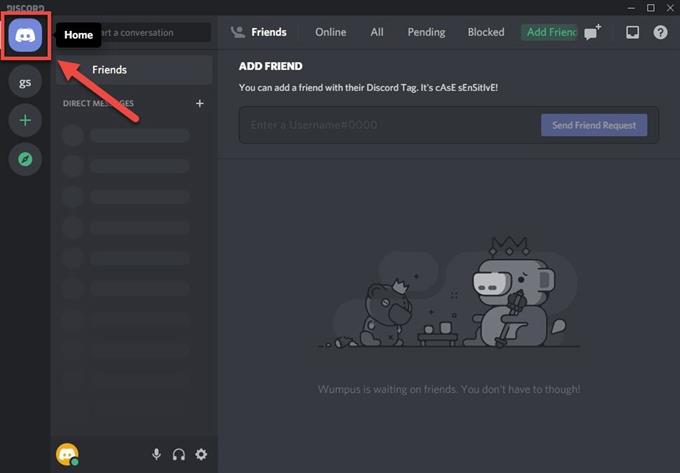Discord — популярное приложение для IP-телефонии, которое вы можете бесплатно загрузить на свой компьютер с Windows. Он считается идеальным выбором для геймеров, поскольку позволяет им общаться и взаимодействовать с друзьями и другими товарищами по команде, тем самым создавая живой и интерактивный игровой процесс. С Discord вы можете отправлять текстовые сообщения и общаться в голосовых чатах с друзьями и другими товарищами по команде.
Чтобы максимально использовать бесплатные функции голосового и текстового чата, которые предлагает приложение, вам нужно будет добавить друга в свое приложение Discord, и добавить людей в Discord довольно просто. Есть разные способы добавления друзей, например, добавление путем поиска по их тегу Discord, что является наиболее простым способом, или по их профилю, или через ваш общий сервер и отправка запроса на добавление в друзья.
В этом последнем выпуске видео из нашей серии руководств мы рассмотрим способы добавления друга в Discord.
Как найти кого-нибудь в Discord, чтобы добавить друзей
Чтобы найти кого-то или конкретного человека для добавления в друзья, вам нужен их уникальный тег Discord, например # 0000. К сожалению, единственный способ искать людей в Discord — использовать их тег Discord. Тег описывает личность пользователя с помощью этого четырехзначного номера тега вместе с именем пользователя. Обычно идентификатор пользователя состоит из следующего: имя пользователя, символ # и четырехзначный тег. Чтобы иметь возможность добавлять их в список друзей в приложении, вам нужны эти данные, чтобы вы могли начать добавлять их в друзья.
Как найти друзей в Discord без тегов
Как уже упоминалось, у вас должен быть номер Discordtag пользователя, чтобы иметь возможность добавить его в список друзей. Однако есть случаи, когда вы знаете только их имя пользователя, но не их тег Discordtag. Самый простой способ получить эту информацию — просто спросить тег этого человека. К сожалению, без тега вы не сможете искать человека, поэтому вы не сможете получить запрос на дружбу.
Хотя вот еще один способ поиска в профиле, чтобы иметь возможность добавлять людей в Discord, не зная тега: если в какой-то момент вы смогли встретиться с этими людьми, вы пытаетесь добавить друга в любой текстовый или голосовой чат, вы можете просто выбрать фотографию в своем профиле. При этом вы сможете найти информацию о друзьях вместе с их тегом Discord.
Как добавить друзей в Discord
Здесь мы поговорим о трех разных способах успешного добавления кого-либо в свое приложение Discord.
Необходимое время: 2 минуты
Здесь мы поговорим о трех разных способах успешного добавления кого-либо в свое приложение Discord.
Первый метод: через поиск пользователя
- Откройте приложение Discord.
Обычно он находится на рабочем столе Windows или в меню панели задач.

- Войдите в свою учетную запись Discord.
Войдите в свою учетную запись Discord, если вы еще не вошли в систему, используя правильные данные для входа

- Нажмите на главном экране.
На экране окна Discord нажмите на главном экране. В основном это похоже на значок логотипа Discord, расположенный в дальней левой части экрана.

- Выберите вкладку «Добавить друга».
Затем щелкните вкладку «Добавить друга», расположенную в правом верхнем углу правой панели.

- Введите имя пользователя и уникальный номер тега.
Введите имя пользователя и уникальный номер тега ваших друзей. Он чувствителен к регистру, поэтому убедитесь, что орфография, заглавные буквы и числа указаны правильно. При вводе не должно быть пробелов между именем пользователя и тегом.

- Нажмите кнопку Отправить запрос на дружбу.
Запрос на добавление в друзья отправлен. Подождите, пока пользователь подтвердит ваш запрос.

Второй способ: через профиль
С помощью этого метода добавление друга через профиль будет невозможно, если этот человек не является частью вашего сервера Discord, или наоборот, если вы не являетесь частью его сервера Discord. Это означает, что вы оба должны находиться на общем сервере Discord, чтобы иметь возможность добавлять друг друга.
- Откройте Discord. Обычно он находится на рабочем столе Windows или в меню панели задач.
- Войдите в свою учетную запись Discord, если вы еще не вошли в систему, используя правильные данные для входа
- На экране панели управления Discord коснитесь своего сервера. В основном это выглядит как значок под домом Discord, расположенный в верхнем левом углу экрана.
- В меню списка чатов, расположенном в дальней правой части экрана, щелкните правой кнопкой мыши значок профиля, который вы хотите добавить в друзья.
- Появится черное диалоговое окно, в котором вы сможете увидеть сводку профиля пользователя. Нажмите кнопку Отправить запрос на добавление в друзья.
Третий способ: с помощью кнопки «Добавить друга»
Если вы разговаривали с пользователем в голосовом или текстовом чате, вы сможете добавить его в список друзей в приложении Discord. Для этого выполните следующие действия:
- Откройте Discord. Обычно он находится на рабочем столе Windows.
- Войдите в свою учетную запись Discord, если вы еще не вошли в систему, используя правильные данные для входа
- На экране панели управления Discord коснитесь своего сервера. В основном это выглядит как значок под домом Discord, расположенный в верхнем левом углу экрана.
- В меню списка чатов, расположенном в дальнем правом углу экрана, щелкните правой кнопкой мыши значок профиля, который вы хотите добавить.
- Нажмите кнопку «Добавить друга» в раскрывающемся меню. Запрос о дружбе уже будет отправлен этому пользователю.
Следуя указанным методам, вы успешно добавили друзей в свое приложение Discord.